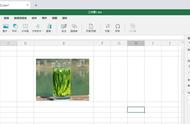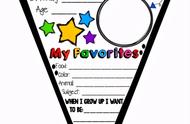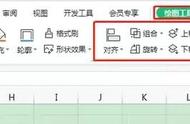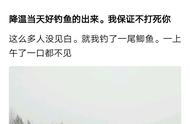车补报销表格整理方法
一、此文档解决问题:
车补报销时Excel表格整理过程中,遇到插图图片不适合单元格大小,需要手动调整,如果数量少还好,如果每天都有外勤,而且是一个月已报销,那么这个表格可能会费时费力,还容易搞错。
解决的方法:
1、先使用WPS整理插图图片,把所有里程图片全部编辑入单元格。
2、然后转换为Excel可以正常显示的文件(不管审查人员用office还是WPS都可以正常显示)。
3、最终目的,快速整理报销文件,而且无论WPS还是Excel打开文件后,都可以整齐、清晰显示嵌入单元格的图片。
(使用VBA和Python编程后的自动化方法不在此文档讨论,有兴趣的下次在讨论)
二、方法步骤如下:
1、 新建一个表格文档,WPS打开,表头什么的数据填写完
2、 插入图片,注意这里使用嵌入单元格

3、 把图片都嵌入表格内单元格内像这样,这样看上去页面很统一,也很整齐,图片大小跟设定的单元格行高和列宽是有关系的:

4、 整理好后如果保存为WPS的*.et格式或是保存为*.xlsx这种格式,那么上级的审核人员使用WPS查看、审核,都是没有问题的。因为图片可以上有个放大按钮,点击后可以放大

5、 如果你的上级或是审核人员使用的是微软的office,那么无论保存为*.et这种格式或者是保存为*.xlsx这种格式,用Excel打开后是显示不了这种整齐图片的,会显示一个#NAME?的一个符号???: